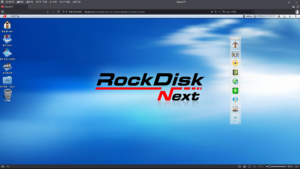SATAケーブルの不良の際に念の為に購入したSSDが余ったのでノートパソコンのHDDをSSDに換装する事にしました。格安SSDが登場したおかげで安価なのに容量に余裕があるのでこれまで見送っていた古めのノートパソコンを快適に使える状態にする事が可能になりました。同じ様な方の参考になるのでは?と記事にします。たったの7,000円程度で快適になるのでお勧めです。

ノートパソコンのパワーアップは難しい
デスクトップパソコンと異なりノートパソコンはCPU交換の出来ない物が多く、またメモリの増設にも制限がある物が多くあります。具体的にはCPUはデスクトップパソコンとは異なりソケットに取り付けでは無く基板に直接実装されているケースが多いので物理的に交換が出来ません。機種に依っては上位機種のマザーボードと交換、という方法で行える場合もありますが費用と分解の難易度を考えるとお勧め出来ません。また、メモリに関しても基板に直接実装で増設用のスロットを持たない機種や増設スロットがあっても1つだけ、という事もあり増設する際に元々あったメモリを外して交換となり費用が掛かるケースがあります。
安価なSSDの登場で換装はコスパが良くなった
メモリが4GBしか無い等、そもそも足りていないケースを除くとHDDからSSDに換装するだけで体感速度は大幅に向上します。現在の状況ですとWindow10なら最低8GB、Window11であれば16GBは欲しいと個人的には思います。メモリが購入時のまま4GBという方はSSDに換装する前にメモリの増設または交換をしましょう。4GBではOSが起動した状態で全くと言って良いほど余裕がありません。快適には程遠い状況なのでお使いのパソコンの「機種名 メモリ増設」で検索しメモリの最大搭載可能なサイズと適合メモリの型番を探してみましょう。
交換前にマニュアル確認
今回、SSDに換装するのは「Lenovo B50-30」。メモリは購入時の4GBから8GBまで増設済。CPUは「Celeron Dual-Core N2840」ですから「Celeron」という名がつくものの実質はAtom系CPUですから遅いのは仕方ない感じです。それでもYouTubeを見たりする分には十分ですから余ったSSDで快適になればいうことありません。Lenovoはマニュアルを公開していますので下記のページに有りますから分解時の参考にしましょう。そういう部分でLenovoのパソコンは便利ですね。
SSDへのクローンを行う
無料版の「MiniTool ShadowMakerr Free」を使ってHDDからSSDへクローンを行います。SSDを2.5インチ外付けケースに組み込み、フォーマットを行ってからクローンを行います。ソフトに依ってはフォーマットを行わなくても良いのですが「MiniTool ShadowMakerr Free」はフォーマットを行ってからの方が間違い無い様です。無用なトラブルを回避する為にもフォーマットをしてからクローンに進みましょう。結構、時間が掛かるので辛抱強く待ちましょう。外付けケースが無い場合は借りるか購入するかになりますが、外したHDDを組み込んで使う事も出来るので安価な物で構いませんので購入しましょう。

SSDとHDDを入れ替える
クローンが終わったらノートパソコンのバッテリーを外した後にHDDの取り外しを行い、逆の手順でSSDを組み込んで終了です。正常にクローンが終わっていれば特に問題無くWindowが起動する筈です。何かしらのエラーメッセージが表示された場合はメッセージな内容を確認して判断しましょう。私の場合は初回起動時のみエラーとなり、再起動を行いましたがその後はエラーが表示されることもなく快適に使えています。
まとめ
成り行きでSSD化する事になりましたが1TBが約7,000円で購入出来るのでそれ程お財布にもダメージがありません。新し目の物は「M.2 SSD」ですがSATA接続のこのタイプも今暫くは使われると思います。いざとなれば外部ストレージとして使えるので無駄にはならないのではないでしょうか?この手の製品は価格の変動が予想し難いので欲しい時が買い時ですよ。2TBでもこの価格とは驚きですね。